
在当今数字化时代,数据已成为企业的重要资产。然而,如何高效管理和利用这些数据,成为企业面临的重大挑战。批量管理工具以其强大的功能,为企业提供了全新的解决方案。今天就为大家介绍hyper-v全屏操作指南:虚拟机全屏显示的详细步骤。
在使用Hyper-V运行虚拟机时,全屏显示功能可以显著提升用户体验,让虚拟机操作更加接近物理机的使用体验。本文将详细介绍如何在Hyper-V中实现虚拟机的全屏显示,并提供一些优化建议。
一、全屏显示的重要性
默认情况下,Hyper-V虚拟机的显示窗口较小,即使最大化也无法充分利用显示器的分辨率。全屏模式不仅能让虚拟机界面铺满整个屏幕,还能通过键盘和鼠标的无缝切换,增强操作的流畅性。这对于需要长时间操作虚拟机的用户来说尤为重要。
二、基本设置步骤
1.启动虚拟机并连接
在Hyper-V管理器中,找到目标虚拟机,右键点击选择“连接”,打开虚拟机连接窗口。确保虚拟机已经启动并处于运行状态。
2.进入全屏模式
在虚拟机连接窗口中,按下键盘快捷键Alt+Enter,即可将虚拟机窗口切换至全屏模式。再次按下相同的快捷键可以退出全屏模式,恢复到窗口模式。
3.调整虚拟机分辨率
全屏模式下,虚拟机屏幕的分辨率可能需要手动调整:
在虚拟机操作系统中,找到显示设置(通常在控制面板或系统设置中)。
选择合适的分辨率以匹配显示器,并保存更改。
三、针对Linux虚拟机的优化
1.修改GRUB配置文件
对于Linux虚拟机,需要通过修改GRUB配置文件来实现全屏显示:
查看Windows主机的分辨率(例如1920x1080)。
登录到Linux虚拟机,打开终端,使用以下命令编辑GRUB配置文件:
bash
复制
sudonano/etc/default/grub
找到GRUB_CMDLINE_LINUX_DEFAULT这一行,将其修改为:
bash
复制
GRUB_CMDLINE_LINUX_DEFAULT="quietsplashvideo=hyperv_fb:你的分辨率"
例如,对于1920x1080分辨率,修改为:
bash
复制
GRUB_CMDLINE_LINUX_DEFAULT="quietsplashvideo=hyperv_fb:1920x1080"
保存文件后,运行以下命令更新GRUB配置并重启虚拟机:
bash
复制
sudoupdate-grub
sudoreboot
重启后,验证全屏显示是否生效。
2.安装LinuxIntegrationServices
确保虚拟机中安装了Hyper-VIntegrationServices,这些服务可以增强虚拟机的图形显示和其他功能。如果未安装,可以从微软官网下载并安装。
四、使用增强会话模式
增强会话模式可以进一步提升全屏显示的体验:
在Hyper-V管理器中,右键点击虚拟机,选择“设置”。
在“管理”选项卡中,找到“增强会话模式策略”,勾选“允许增强会话模式”。
在“增强会话模式”选项中,勾选“使用增强会话模式”,然后点击“应用”。
启动虚拟机后,通过“查看”>“全屏模式”切换到全屏显示。
五、其他注意事项
操作系统支持:增强会话模式适用于WindowsServer2012R2、WindowsServer2016、Windows8.1或Windows10等操作系统。对于Linux虚拟机,需要手动调整GRUB配置。
权限问题:配置增强会话模式时,需要以管理员身份登录。
备份数据:在调整虚拟机设置前,建议备份重要数据。
在现代IT环境中,随着虚拟化技术的广泛应用,hyper-v作为微软的虚拟化解决方案,已经成为许多企业和个人用户管理虚拟机的重要工具。然而,随着虚拟机数量的增加,手动管理这些虚拟机变得越来越复杂和低效。这时,“hyper-v批量管理工具”应运而生,它为管理员提供了一种高效、便捷的方式来集中管理和自动化操作大量虚拟机。现在让我们来探索一下“hyper-v批量管理工具”的奇妙世界,了解它是如何工作的,以及它为我们的日常生活和业务运营带来的巨大变革。
首先,工具安装
我们将“hyper-v批量管理工具”,进行安装,按照向导提示完成安装。安装完后,打开工具。
其次,批量操作执行
在工具界面中,我们可以选中多个虚拟机,轻松实现对虚拟机的批量开机、关机、重启等功能,如下图所示:
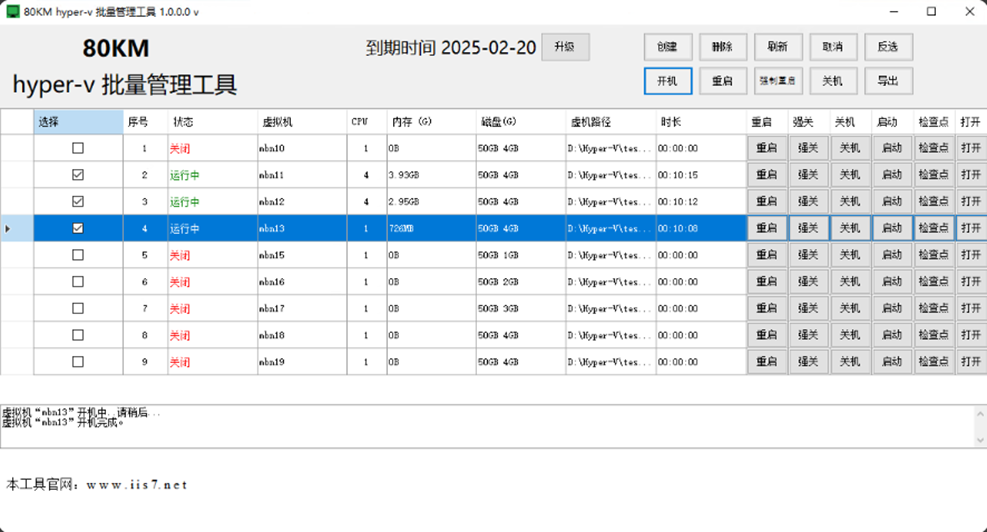
最后,如果要创建多个虚拟机,只需点击创建,然后设置创建数量、虚拟机名称、CPU数、存储路径、模板路径等,设置好之后,点击创建即可。也可以批量导入,导出功能健全!如下图所示:
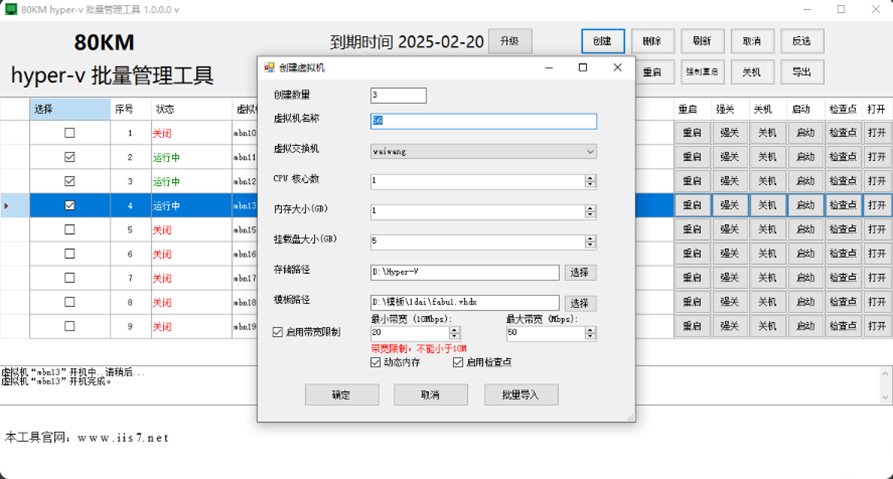
批量管理工具的出现,为企业在数据管理方面带来了前所未有的便利和高效。它不仅提高了数据处理的效率,还为企业决策提供了精准的支持,未来的发展潜力巨大。
*博客内容为网友个人发布,仅代表博主个人观点,如有侵权请联系工作人员删除。